Настройки интерфейса
Модуль «Настройки интерфейса» предоставляет возможность установить некоторые параметры веб-интерфейса. Для открытия модуля перейдите в меню Обслуживание > Настройки интерфейса.
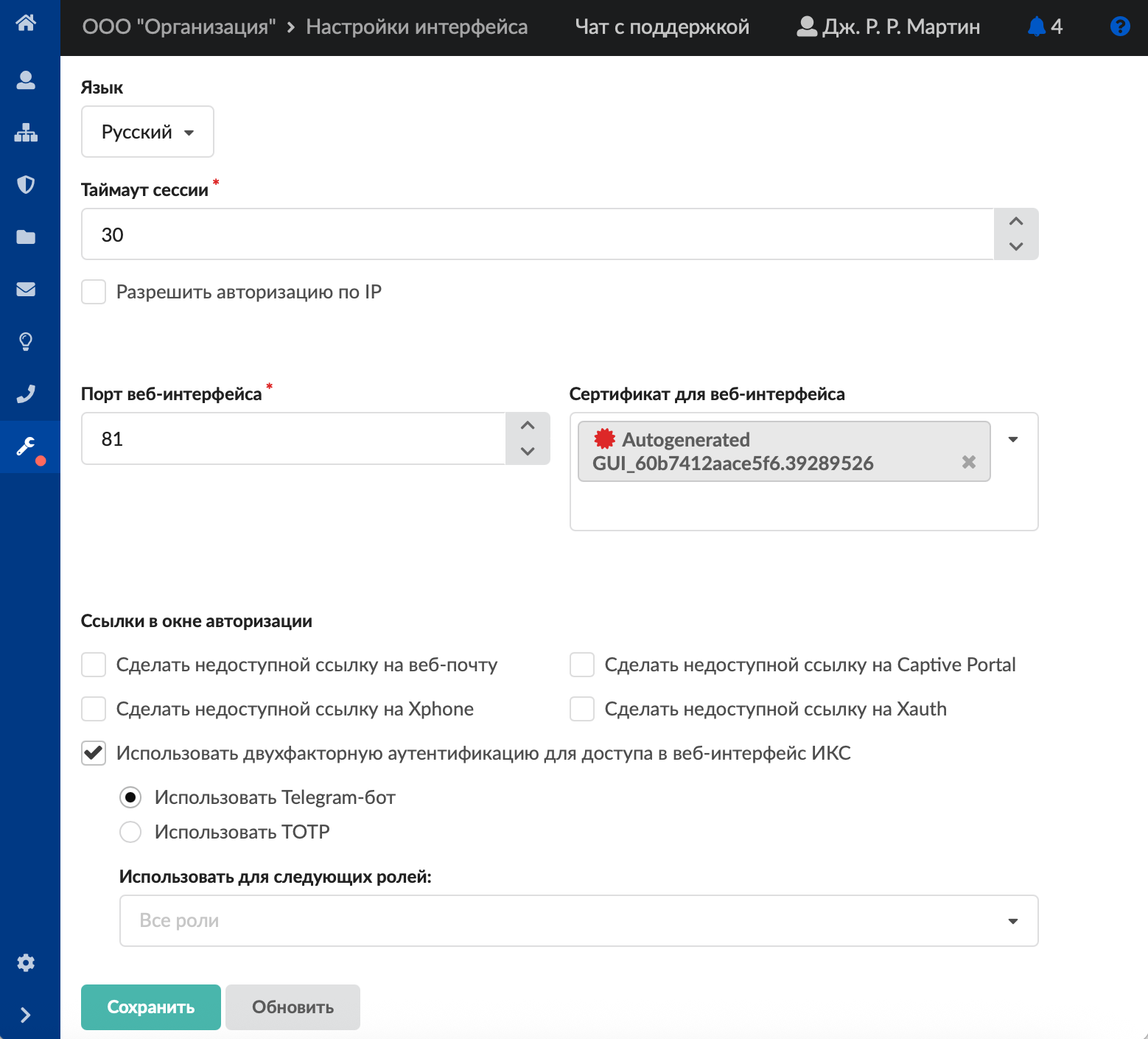
Общие настройки
В поле «Язык» можно выбрать язык отображения веб-интерфейса: русский либо английский.
Поле «Вид пользователей» позволяет задать вид отображения пользователей в соответствующем модуле: дерево либо список.
В поле «Таймаут сессии» задается время таймаута. Таймаут сессии определяет время бездействия пользователя ИКС в веб-интерфейсе, по окончании которого пользователь будет отключен (разлогинен) от веб-интерфейса.
Внимание! Если веб-интерфейс открыт на странице с динамическим содержимым, то таймаут сессии не наступит.
Флаг «Разрешать авторизацию по IP» позволяет всем пользователям, заведенным на ИКС с указанным IP-адресом, проходить авторизацию и аутентификацию без введения логина и пароля.
Порты и сертификаты
Поле «Порт веб-интерфейса» позволяет задать порт, на котором работает веб-интерфейс ИКС. По умолчанию это порт 81.
Поле «Сертификат для веб-интерфейса». Так как веб-интерфейс ИКС работает только по протоколу HTTPS, то для доступа к веб-интерфейсу необходимо иметь сертификат. По умолчанию ИКС создает самоподписанный сертификат «Autogenerated GUI…». Поскольку сертификат является самоподписанным, все интернет-браузеры будут считать его недостоверным. Чтобы зайти в веб-интерфейс ИКС, добавьте данный сертификат в интернет-браузер.
Внимание! Устанавливаемый сертификат для веб-интерфейса должен иметь тип - конечный.
Ссылки в окне авторизации
Флаг «Сделать недоступной ссылку на веб-почту» позволяет скрывать ссылку на веб-почту в окне авторизации ИКС.
Флаг «Сделать недоступной ссылку на Xphone» позволяет скрывать ссылку на Xphone в окне авторизации ИКС.
Флаг «Сделать недоступной ссылку на Captive Portal» позволяет скрывать ссылку на программу авторизации Captive Portal в окне авторизации ИКС.
Флаг «Сделать недоступной ссылку на Xauth» позволяет скрывать ссылку на программу авторизации Xauth в окне авторизации ИКС.
Двухфакторная аутентификация
Для настройки двухфакторной аутентификации установите флаг «Использовать двухфакторную аутентификацию для доступа в веб-интерфейс ИКС». При установке флага появляется возможность выбора способа для второго фактора аутентификации: TOTP либо Telegram-бот. Также можно задать, для каких именно ролей активируется данный фактор.
Использовать Telegram-бот
При выборе «Использовать Telegram-бот» в Пользователях станет доступной кнопка «Двухфакторная аутентификация» для выбранных ролей. При выборе пользователя соответствующей роли для него можно либо обновить ссылку, либо скопировать ссылку. Скопированную ссылку необходимо передать пользователю, чтобы он перешел по ней и зарегестрировался в Telegram-боте, настроенном на ИКС. Если пользователь не перейдет по ссылке, то не сможет в дальнейшем авторизоваться в GUI ИКС. После перехода по ссылке и авторизации в боте, при входе в веб-интерфейс ИКС, пользователю будет приходить сообщение в Telegram о попытке входа в веб-интерфейс и подтверждение/отказ данного действия. Без подтверждения в авторизации будет отказано. Если нажать «Обновить ссылку» на пользователе, то Telegram-бот не будет отправлять уведомление данному пользователю до тех пор, пока пользователь не авторизуется в боте по новой ссылке. Стоит отметить, что данная ссылка общая для: GUI, OpenVPN, VPN, SSTP.
Особенность функционирования
Если API Телеграмма не доступен ИКС, то фактор авторизации через Телеграмм будет пропущен.
Если включен данный функционал и собран кластер, то двухфакторная авторизация на узле Master будет поддерживаться, а на узле Slave — нет, так как API Телеграмма не доступен на втором узле.
Использовать ТОТР
TOTP — это алгоритм, способный выдавать и сверять временные коды на разных устройствах, которые меняются каждые 30 секунд. Для использования ТОТР необходимо установить приложение и единожды синхронизировать его с ИКС. Например, при помощи приложения для смартфона от Яндекса «Я Ключ».
При выборе «Использовать ТОТР» в Пользователях станет доступной кнопка «Двухфакторная аутентификация» для выбранных ролей. При выборе пользователя соответствующей роли для него можно либо показать QR-код ТОТР-токена, либо обновить ТОТР-токен. При нажатии на «Показать QR-код ТОТР-токена» будет открыто новое диалоговое окно, в котором отобразится QR-код токена, а также секретный ключ. Для того чтобы использовать в виде второго фактора ТОТР, пользователю необходимо в специализированном приложении (например, «Я Ключ») отсканировать данный QR-код или ввести секретный ключ при ручном добавлении. При нажатии на «Обновить ТОТР-токен» секретный ключ для выбранного пользователя будет сгенерирован снова. Стоит отметить, что данный токен общий для: GUI, OpenVPN. В рамках использования кластера ТОТР-коды будут одинаковыми для узлов Master и Slave.
В окно ввода TOTP-кода разрешено вводить только цифры.
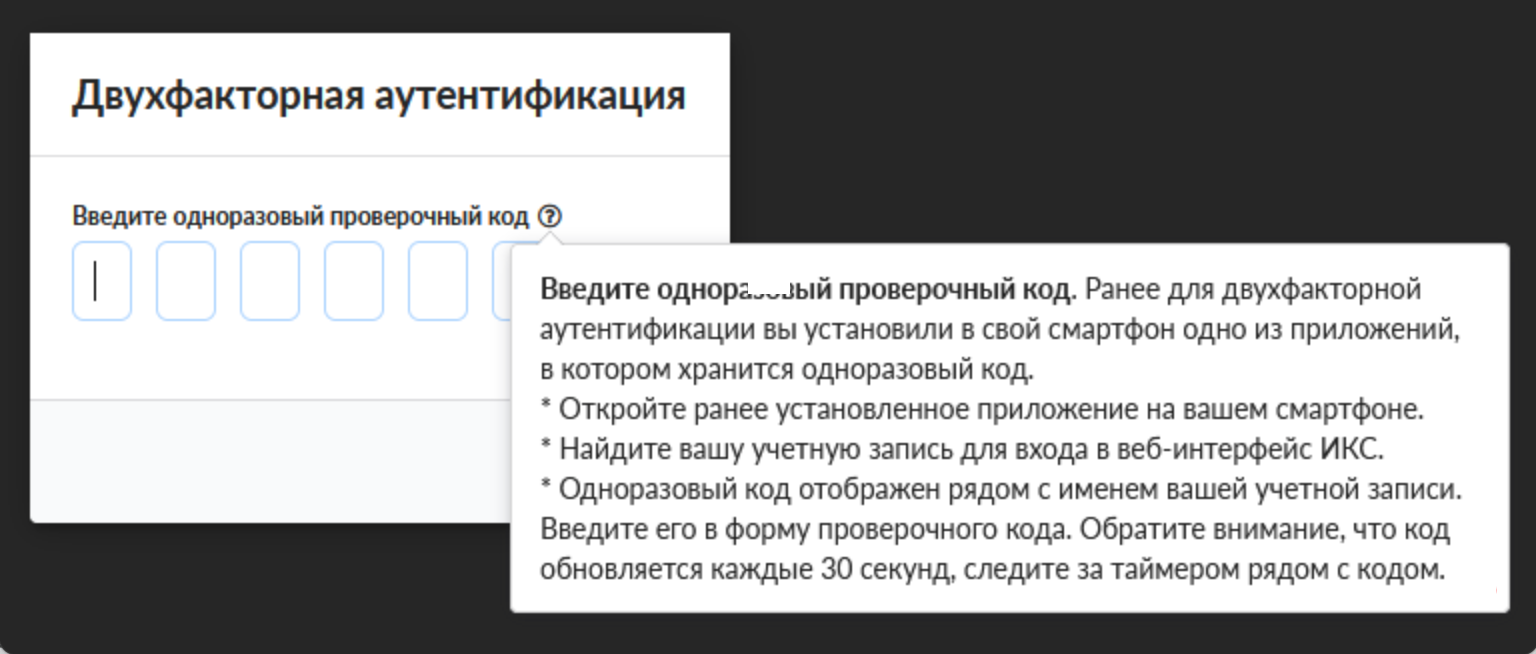
Если включен fail2ban на защиту GUI, то неправильное введение второго фактора будет считаться за неудачную попытку авторизации.
Если установлен флаг «Разрешить авторизацию по IP» выше, то он имеет наибольший приоритет. То есть произойдет игнорирование любых иных факторов авторизации.
Чтобы внесенные изменения вступили в силу, нажмите кнопку «Сохранить».

 Сайт ИКС
Сайт ИКС Скачать ИКС
Скачать ИКС Чейнджлог
Чейнджлог